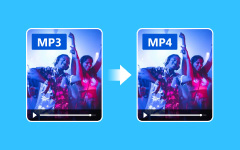أفضل 5 طرق ممتازة لتحويل M4A إلى MP3 بسهولة
M4A هو تنسيق صوتي مذهل يمكن تشغيله على iTunes وأجهزة Apple الأخرى. إنه أحد تنسيقات الصوت الشائعة الاستخدام في الوقت الحاضر. ومع ذلك ، فإن بعض الأنظمة الأساسية ، مثل Windows Media Player ، لا تدعم تنسيق M4A. إذا كان هذا هو مصدر القلق ، فإن أفضل حل هو تغيير تنسيق M4A إلى تنسيق صوتي قياسي مثل MP3. أنت محظوظ لأن هذه المناقشة تدور حول تحويل M4A إلى تنسيق MP3. لذا ، اقرأ هذا المنشور لمعرفة المزيد حول التحويل M4A إلى MP3 ويقترح.
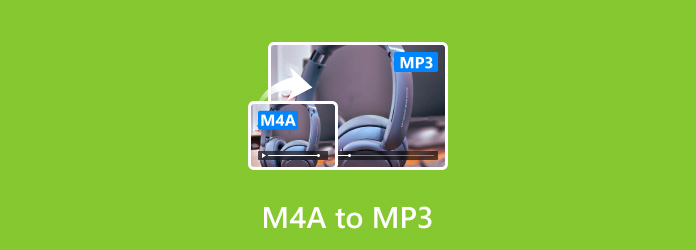
الجزء 1. أفضل محولات M4A إلى MP3
| تطبيقات الكمبيوتر | المستخدمين | بسيطة لاستخدام | التوافق | الايجابيات | سلبيات | المميزات |
|---|---|---|---|---|---|---|
| Tipard Video Converter Ultimate | مبتدئين | 9.5/10 | ماك وويندوز | سهل الاستخدام يقدم عمليات تحويل الدُفعات يقدم ميزات التحرير مجاني لتحميل |
احصل على النسخة المدفوعة للحصول على ميزات متقدمة | تحويل أنواع الملفات المختلفة تحويل ملفات متعددة في وقت واحد يقدم برنامج Music Video Creator |
| VLC | مبتدئين | 8.5/10 | ماك وويندوز | سهل التحويل | ميزات محدودة | تحويل ملفات الصوت |
| اي تيونز | مبتدئين | 8/10 | ماك وويندوز | يمكن تحويل ملفات الصوت المختلفة | يمكن أن تواجه بعض الأخطاء | تلعب الموسيقى تحويل ملفات الصوت المختلفة |
| برنامج FreeConvert | مبتدئين | 8.10 | على شبكة الإنترنت | قم بتحويل ملفات مختلفة مثل الصوت والفيديو والمزيد. مجاني للاستخدام |
تظهر الإعلانات المزعجة | عملية تحويل الدُفعات متاحة |
الجزء 2. قم بتغيير M4A إلى MP3 باستخدام Tipard Video Converter Ultimate
نعلم جميعًا أن M4A هو تنسيق صوتي ممتاز من iTunes. ومع ذلك ، لا يمكنك تشغيله على بعض الأجهزة بسبب مشكلة توافقه. في هذه الحالة ، فإن أفضل طريقة هي تحويل تنسيق M4A إلى تنسيق صوتي أكثر تنوعًا مثل MP3. بالإضافة إلى ذلك ، يدعم كل مشغل وسائط تقريبًا MP3. لذلك ، لتحويل M4A إلى MP3 ، فإن المحول الجدير بالملاحظة لاستخدامه هو Tipard Video Converter Ultimate. لم نكن نعلم أن هذا المحول غير المتصل به العديد من الأشياء ليقدمه أثناء عملية التحويل. يقدم البرنامج عملية تحويل عالية السرعة. بهذه الطريقة ، يمكنك تحويل المزيد من الملفات في أي وقت تريده. ميزة أخرى يمكنك تجربتها هي ميزة تحويل الدُفعات. تتيح لك هذه الميزة تحويل ملفات متعددة في وقت واحد. بعد ذلك ، يمكنك ضبط مستوى الصوت والتأخير أثناء عملية التحويل.
بصرف النظر عن ذلك ، تتيح لك الأداة قطع الصوت إذا كنت تريد إزالة بعض أجزاء منه. ولكن انتظر هناك المزيد. إلى جانب MP3 ، يدعم Tipard Video Converter Ultimate تنسيقات الصوت المختلفة. يتضمن FLAC و AAC و AC3 و WAV و WMA والمزيد. أخيرًا ، فيما يتعلق بالتوافق ، يتوفر البرنامج على نظامي Mac و Windows. استخدم الإجراء الأسهل أدناه لتحويل الملفات الصوتية باستخدام محول M4A إلى MP3.
الخطوة1وصول إلى Tipard Video Converter Ultimate على جهاز Mac أو Windows. يمكنك الضغط على زر التنزيل أدناه للحصول على مثبت البرنامج. بعد ذلك ، بعد عملية التثبيت ، افتح المحول.
الخطوة2بعد تشغيل البرنامج غير المتصل بالإنترنت ، ستظهر الواجهة على الشاشة. حدد ملف الخيار من الجزء العلوي من الواجهة. بعد ذلك ، انقر فوق إضافة ملفات الخيار أو أيقونة Plus لإضافة ملف M4A من مجلد جهاز الكمبيوتر الخاص بك. لإضافة أكثر من ملف ، انقر فوق الزر "إضافة ملف" وأدخل ملف M4A آخر.
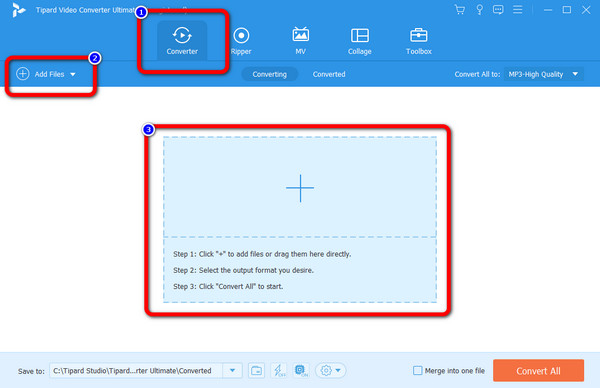
الخطوة3بعد إضافة ملف M4A ، انتقل إلى ملف تحويل الكل إلى خيار. ستظهر خيارات التنسيق على الواجهة. ثم انقر فوق ملف MP3 شكل. بعد ذلك ، يمكنك اختيار جودة الصوت التي تفضلها. يمكنك اختيار منخفض ، متوسط ، و جودة عالية صوتي. يمكنك أيضًا اختيار ملف نفس المصدر الخيار.
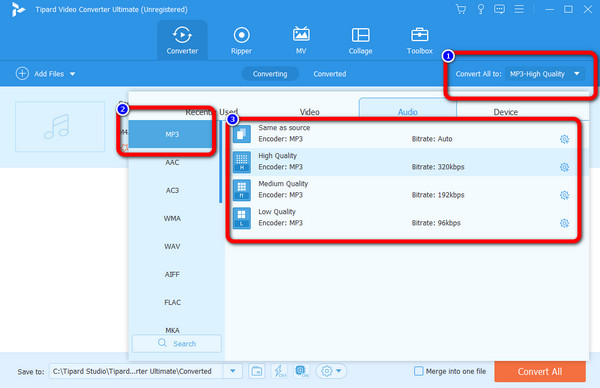
الخطوة4بعد اختيار تنسيق MP3 ، يمكنك متابعة الحفظ. للقيام بذلك ، انتقل إلى الزاوية السفلية اليسرى من الواجهة واضغط على تحويل جميع خيار. ثم انتظر لإنهاء عملية التحويل. بمجرد الانتهاء ، سيتم تنزيل الملف على جهازك تلقائيًا.
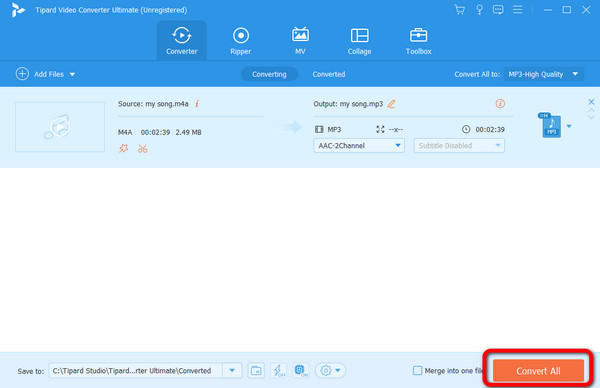
يوصى بـ: محترف ومبتدئ.
الجزء 3. تحويل M4A إلى MP3 باستخدام VLC
VLC ميديا بلاير هو أحد مشغلات الوسائط الشائعة التي يمكنك استخدامها لمشاهدة الأفلام. ومع ذلك ، فهذه ليست الميزة الوحيدة التي يمكن أن تقدمها. إذا كنت ستدرس بشكل أعمق فيما يتعلق بالبرنامج غير المتصل بالإنترنت ، فستكتشف أن VLC قادر على تحويل الملفات الصوتية. لذلك ، إذا كنت تريد تحويل M4A إلى MP3 ، فإن VLC من بين المحولات التي يمكنك وضعها في الاعتبار. افترض أيضًا أنك تريد تحويل العديد من الملفات بنقرة واحدة. في هذه الحالة ، لا يزال بإمكانك الاعتماد على VLC Media Player. ميزة أخرى يمكن أن تواجهها عند استخدام VLC هي ميزة تحويل الدُفعات ، مما يجعلها أكثر إرضاءً للاستخدام. بهذه الطريقة ، لن تستهلك المزيد من الوقت عند تحويل تنسيقات الصوت. ومع ذلك ، فإن تحويل الملفات الصوتية يركز فقط على التحويل ، على عكس برنامج آخر ، عند التحويل ، لا يزال بإمكانك تحرير الصوت. اتبع الطريقة أدناه لمعرفة كيفية تغيير M4A إلى MP3 باستخدام VLC.
الخطوة1تحميل VLC ميديا بلاير على حاسوبك. ثم قم بتشغيل البرنامج بعد عملية التثبيت.
الخطوة2ثم ، عندما تنبثق واجهة البرنامج بالفعل على الشاشة ، انقر فوق الوسائط القائمة على الواجهة العلوية. من الخيارات ، حدد ملف تحويل / حفظ الخيار.
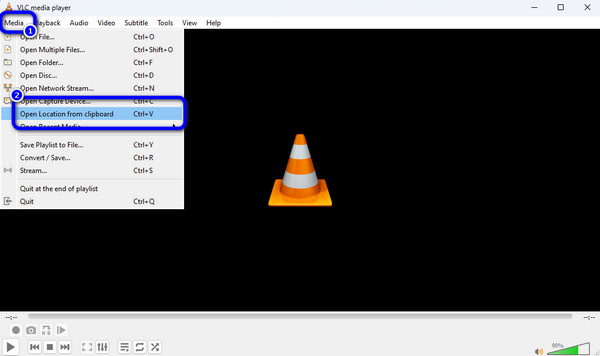
الخطوة3ستظهر واجهة مصغرة على الشاشة. ثم ، انقر فوق إضافة ملف خيار. سيظهر مجلد الكمبيوتر على الشاشة. تصفح ملف M4A وانقر فوق ساعات العمل. لاحظ أنه يمكنك إضافة ملفات متعددة لتحويل الملفات بنقرة واحدة.
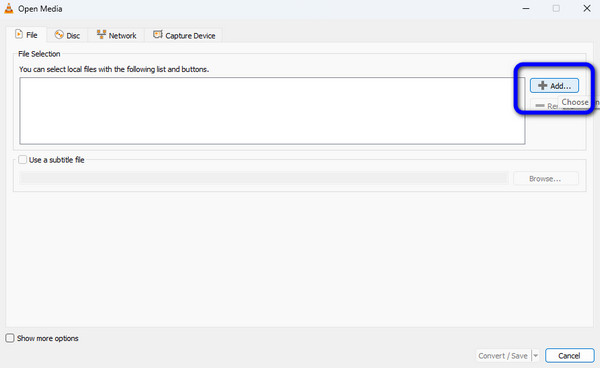
الخطوة4انقر على تحويل / حفظ زر على الواجهة السفلية. ثم انتقل إلى ملفي الشخصي الخيار وانقر فوق خيارات التنسيق لتحديد ملف MP3 شكل. بعد ذلك ، انقر فوق آبدأ زر لبدء عملية التحويل. بعد ذلك ، بعد هذه العملية ، يمكنك بالفعل تشغيل الصوت المحول. يمكنك أيضًا استخدام هذه الطريقة للتحويل M4A إلى MP4.
يوصى بـ: محترف ومبتدئ.
الجزء 4. تحويل M4A إلى MP3 في iTunes
يعد iTunes محول صوتي رائد آخر لاستخدامه في تحويل M4A إلى MP3. نحن نعلم أن الوظيفة الرئيسية لـ iTunes هي تشغيل الموسيقى ونقل الملفات إلى أجهزة أخرى. لكن هناك ميزة أخرى يمكنك تجربتها عند استخدام البرنامج وهي تحويل ملفات الصوت. باستخدام هذا ، يمكنك تحويل الملفات الصوتية بسهولة وعلى الفور ، بما في ذلك M4A و MP3. أيضًا ، يمكنك الوصول إلى البرنامج على كل من Windows و Mac ، مما يجعله مناسبًا. بالإضافة إلى ذلك ، فإن عملية التنزيل سريعة ، بحيث يمكنك الحصول على البرنامج على الفور عندما تحتاج إلى تحويل الملفات. ومع ذلك ، فإن البرنامج لا يعمل بشكل جيد في بعض الأحيان. أثناء عملية التحويل ، قد تواجه بعض الأخطاء. استخدم الطريقة أدناه لتحويل M4A إلى MP3 على iTunes.
الخطوة1تحميل اي تيونز على أجهزة الكمبيوتر التي تعمل بنظام Windows أو Mac. قم بتشغيل البرنامج غير المتصل عند الانتهاء من إجراء التثبيت.
الخطوة2بعد تشغيل iTunes ، راجع ملف تعديل القائمة على الواجهة وانقر عليها. ثم حدد ملف التفضيلات من الخيارات.
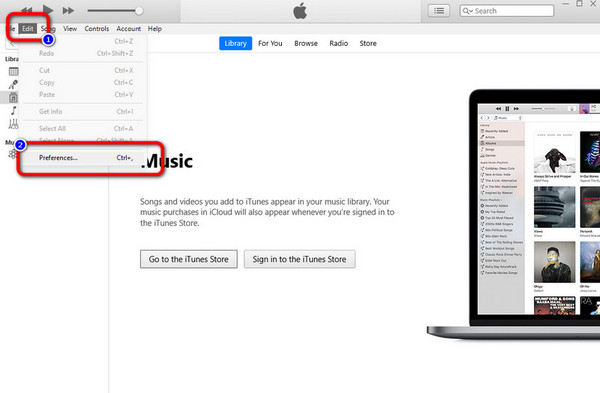
الخطوة3عندما تفضيلات العامة تظهر على الشاشة ، انقر فوق إعدادات الاستيراد الخيار.
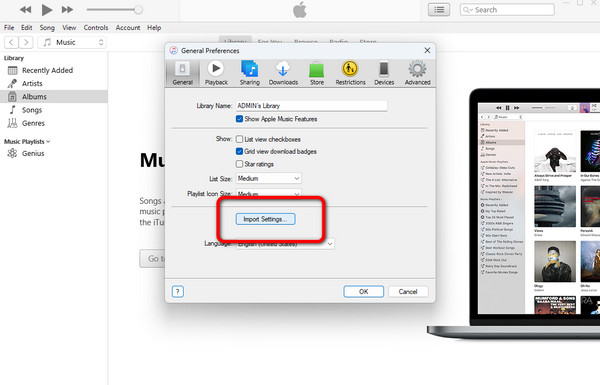
الخطوة4 بعد ذلك ، سيظهر شريط إعدادات الاستيراد على الشاشة. انقر على استخدام استيراد الخيار وحدد MP3 التشفير.
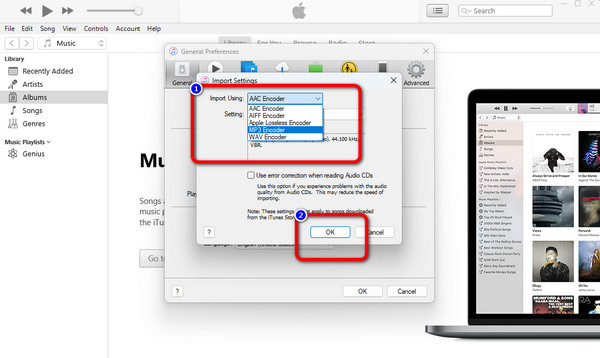
الخطوة5 بعد ذلك ، انتقل إلى المكتبة، وانقر فوق الموسيقى التي تريد تحويلها. بعد ذلك ، انقر فوق قم بتقديم القائمة وحدد خيار التحويل. ثم انقر فوق ملف إنشاء MP3 النسخة خيار لتغيير ملف M4A إلى MP3. ستلاحظ ظهور أغنية مكررة في المكتبة. هذه الموسيقى هي نسخة MP3 من صوت M4A.
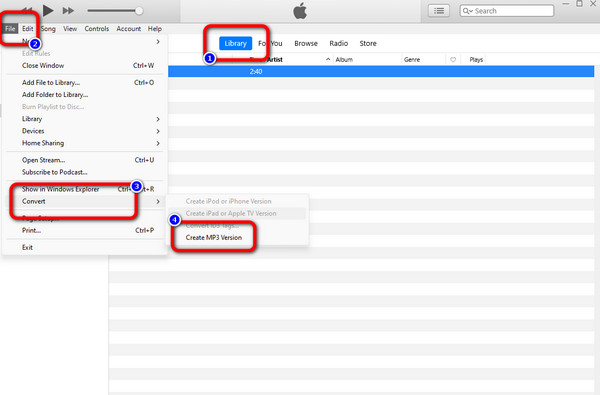
يوصى بـ: المستخدمون المحترفون.
الجزء 5. تحويل M4A إلى MP3 عبر الإنترنت
إذا لم يكن لديك مساحة على جهاز الكمبيوتر الخاص بك ، فيمكنك تحويل M4A إلى MP3 عبر الإنترنت. في هذه الحالة ، يمكن أن يوفر المحول عبر الإنترنت مستوى عالي الأداء عند تحويل ملفات الصوت برنامج FreeConvert. باستخدام دليل هذا المحول ، يمكنك بسهولة تغيير ملف الصوت M4A إلى تنسيق MP3. عملية التحويل من هذه الأداة سهلة. يمكنك تحقيق النتيجة المرجوة عن طريق إجراء بضع نقرات. أيضًا ، يدعم FreeConvert تنسيقات الإخراج المختلفة. يتضمن FLAC و AAC و OGG و 3GP و FLV والمزيد. علاوة على ذلك ، يضمن هذا المحول عبر الإنترنت خصوصيتك. بعد تنزيل الملف المحول ، ستحذف Free Convert البيانات بعد 24 ساعة. بهذه الطريقة ، لا يمكن للمستخدمين الآخرين عرض بياناتك. ومع ذلك ، إذا كنت ترغب في الاستمتاع بميزاته الكاملة ، فقم بشراء خطة اشتراك. أيضًا ، هناك إعلانات مزعجة تظهر على الشاشة ، لذلك هناك أوقات يتم فيها تشتيت انتباهك أثناء عملية التحويل. انظر الخطوات أدناه لتحويل تنسيق M4A الخاص بك إلى ملف MP3.
الخطوة1زيارة الموقع الرسمي لل برنامج FreeConvert. ثم انقر فوق اختر الملفات خيار لإدراج ملف الصوت M4A من مجلد جهاز الكمبيوتر الخاص بك.

الخطوة2بعد ذلك ، انتقل إلى الناتج خيار لعرض خيارات التنسيق. حدد ملف MP3 كتنسيق الإخراج الخاص بك.
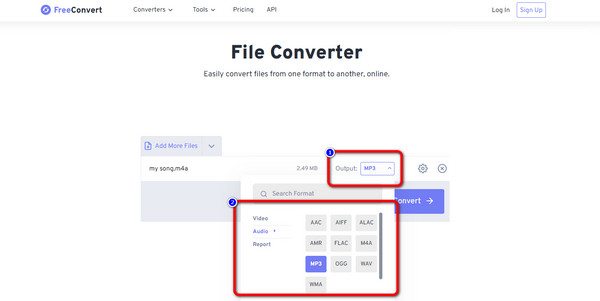
الخطوة3وأخيرا ، انقر فوق تحول زر لبدء عملية التحويل. بعد بضع ثوانٍ ، انقر فوق تحميل زر لحفظ الإخراج النهائي على جهازك. يمكن أن تساعدك هذه الأداة أيضًا في التحويل MP4 إلى MP3.
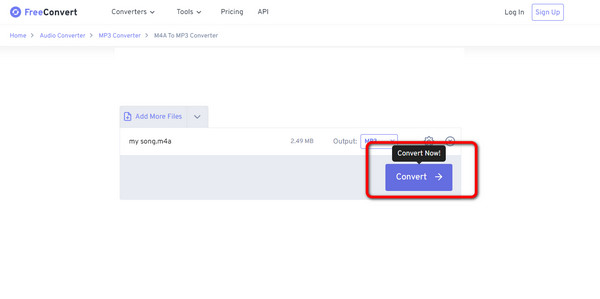
الجزء 6. M4A مقابل MP3
| تنسيق الملف | M4A | MP3 |
|---|---|---|
| الوصف | قامت Apple بتعديل حاوية الوسائط MPEG-4 (MP4) ، M4A ، لتضمين ملفات الصوت. يمكن أن تحتوي حاوية الوسائط الأصلية على بيانات مختلفة ، بما في ذلك الصوت والفيديو وأنواع أخرى. لذلك ، طورت Apple امتداداتها للسماح للمستهلكين بمعرفة ما يحتويه الملف. | MP3 هو التنسيق الأكثر استخدامًا لتخزين الصوت. يدعم أي مشغل تقريبًا على أي منصة ملفات mp3. حتى إذا تم ضغط الصوت ، فهناك خسارة صغيرة في الجودة. أيضا ، الملفات المضغوطة أصغر من الملفات الأصلية. |
| شكل | Audio | Audio |
| الدعم الفني | البرامج السائدة مثل Apple QuickTime Player | أي برنامج وجهاز |
| نوع التمثيل الصامت | صوت / m4a | صوت / mpeg |
| امتداد الملف | . M4a | . Mp3 |
| طورت بواسطة | ISO | جمعية فراونهوفر |
| خوارزمية | ضياع وبلا خسارة | الضياع |
الجزء 7. أسئلة وأجوبة حول كيفية تحويل M4A إلى MP3
أين يمكنني تشغيل ملفات M4A؟
على الرغم من أن الأنظمة الأساسية المحدودة تدعم M4A ، فلا يزال بإمكانك فتحه على iTunes و VLC و Adobe Premiere Pro و Winamp و Elmedia Player والمزيد.
كيفية استخدام FFmpeg لتحويل M4A إلى MP3؟
إذا قمت بالفعل بتنزيل برنامج التثبيت ، فانتقل إلى موجه الأوامر. ثم اكتب “ffmpeg -i filename.m4a file'name.mp3” واضغط على مفتاح Enter. بهذه الطريقة ، سترى أن ملف M4A سيتحول إلى تنسيق MP3.
هل يؤثر تحويل M4A إلى MP3 على جودة الصوت؟
في الواقع نعم. وذلك لأن بعض M4A ناتج عن ضغط ضياع. هذا يعني أن جودة الصوت منخفضة. ستلاحظ أيضًا أن الصوت سيتفاقم بعد تحويل الملف.
وفي الختام
الآن لديك فكرة عن كيفية التحويل M4A إلى MP3 إذا حان الوقت الذي لا يمكنك فيه تشغيل ملف M4A على منصات أخرى. لقد اكتشفت طرقًا عبر الإنترنت وغير متصلة بالإنترنت لتحويل ملفاتك عند قراءة المقالة. أيضًا ، إذا كنت تريد تحويل الملفات الصوتية باستخدام طريقة بسيطة ، فاستخدم Tipard Video Converter Ultimate. كما أنه يدعم تنسيقات مختلفة إلى جانب M4A و MP3. لذلك إذا كنت تخطط لتحويل تنسيقات صوتية أخرى ، فيمكنك الاعتماد على هذا المحول.